NagiosGrapherとは、Nagiosが出力したデータをグラフ表示するためのアドオンだ。
今回は、NagiosGrapherのグラフにWARNINGやCRITICALなどの閾値(しきい値)ラインを表示する方法を紹介する。
監視グラフを見ていると、現在の閾値(しきい値)がどのくらいで、その閾値(しきい値)まであとどのくらいなのかが気になる場合がある。
そんなときには、前回『NagiosGrapherのグラフ設定ファイルの設定方法』で書いたNagiosGrapherのグラフ設定ファイルを編集すれば、NagiosGrapherのグラフにWARNINGやCRITICALなどの閾値(しきい値)ラインを表示することができる。
今回使用したNagiosGrapherのバージョンは、前回同様 1.7.1 だ。
閾値(しきい値)の取り方
以前『Nagiosプラグイン開発ガイドライン』で書いた通り、パフォーマンス情報にはWARNINGとCRITICALの値が含まれている。
このため、パフォーマンス情報からWARNINGとCRITICALの値を取るのが得策だ。
今回は、前回『NagiosGrapherのグラフ設定ファイルの設定方法』で紹介したHTTP監視(check_http)のグラフに閾値(しきい値)ラインを追加することを考える。
図1の黄色い下線部がWARNINGで、赤い下線部がCRITICALだ。
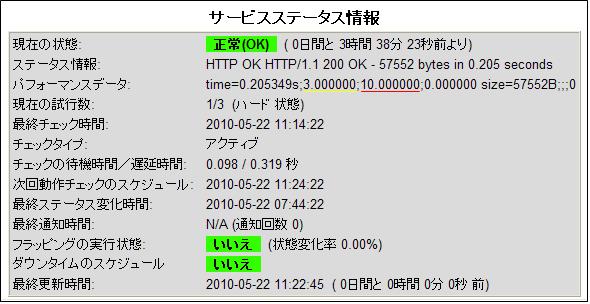
図1:閾値(しきい値)
check_http.ncfg に上記のWARNINGとCRITICALの値を取得して、閾値(しきい値)ラインを表示する設定を追加すればOKだ。
WARNING閾値(しきい値)ラインの設定
まずは、前回『NagiosGrapherのグラフ設定ファイルの設定方法』で紹介した通り、graph_perf_regex でパフォーマンス情報からWARNINGデータを取得する必要がある。
図2の通り、ポイントは、黄色い下線部のWARNINGデータを取得するための正規表現だ。
graph_perf_regex では、()で括られた正規表現部分にマッチしたデータが取得されるため、黄色い下線部のWARNINGデータを取得するための正規表現部分を()で括る必要がある。
また、graph_perf_regex で取得したWARNINGデータを格納するためのDS名をwarning(graph_value)とした。
WARNINGラインなので、黄色(ffff00)で水平線(LINE2)を引くのがいいだろう。
但し、ここで、このままWARNINGラインを引くと取得した部分のみが表示され、データが取得できなかった部分はWARNINGラインが引かれないことになる。
これは思いのほか格好悪いグラフになる。
出来ればWARNINGラインは、表示しているグラフ一面に水平線が引かれていたほうが見栄えがいい。
そこで、ここではWARNINGデータの取得だけで、表示しない(hide)。
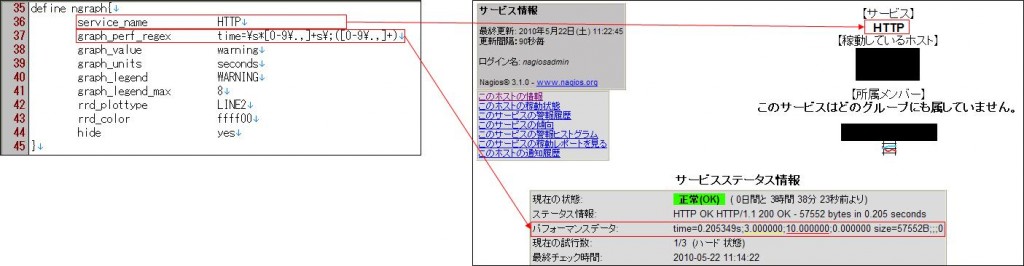
図2:WARNINGデータの取得
次に、表示しているグラフ一面にWARNINGラインを表示する設定を記述する。
実際にNagiosを運用していると、WARNINGの値を変更する場合がある。
その場合、グラフのWARNINGラインはどのように引かれるべきか?
出来れば、変更後の閾値(しきい値)が表示されるのが望ましいと考える。
そこで、ここでは、最後に設定した閾値(しきい値)が表示されるように設定することとする。
図3の通り、表示しているグラフ一面にWARNINGラインを表示するために type にVDEFを設定する。
最後に設定した閾値(しきい値)が表示されるように graph_calc では、図2で取得したwarningの値の最後の値(LAST)を算出する。
ここで実際のWARNINGラインを表示するため、hideではnoを設定する。
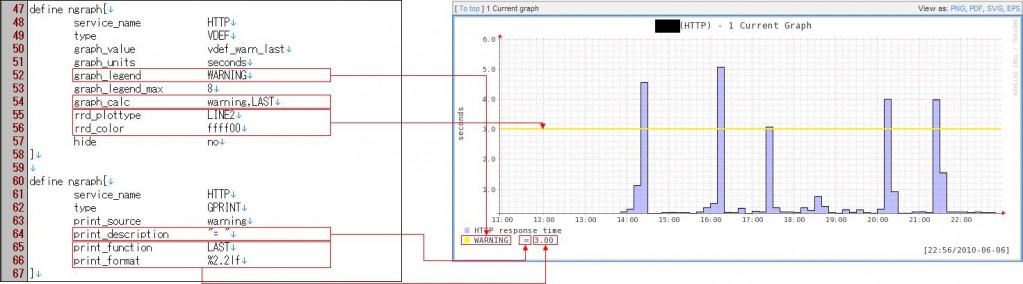
図3:WARNINGラインの表示
CRITICAL閾値(しきい値)ラインの設定
WRANING同様、赤い下線部のCRITICALデータを取得し、表示しているグラフ一面にCRITICALラインを表示する設定を記述する。
graph_perf_regex では、赤色い下線部のCRITICALデータを取得するための正規表現部分を()で括る必要がある。
今度はCRITICALラインなので、赤色(ff0000)で水平線(LINE2)を引くのがいいだろう。
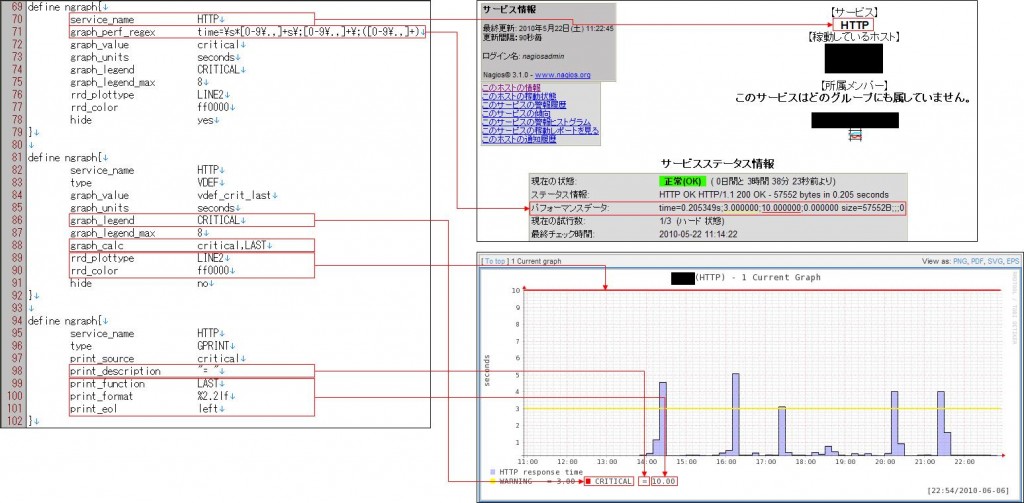
図4:CRITICALデータの取得とラインの表示
|
|
Categories: Nagios ,NagiosGrapher
